如何设置电脑定时开机教程【精品多篇】范文
【前言】如何设置电脑定时开机教程【精品多篇】为好范文网的会员投稿推荐,但愿对你的学习工作带来帮助。
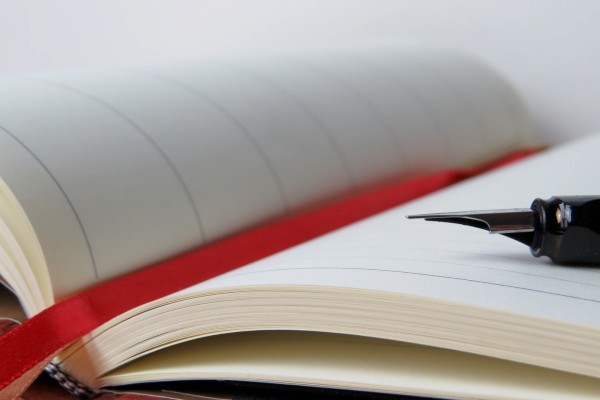
如何设置电脑定时开机教程 篇一
选择“开始→运行”:
1、输入“at 22:00 Shutdown —s”,这样,到了22点电脑就会出现“系统关机”对话框,默认有30秒钟的倒计时并提示你保存工作。
2、输入 “Shutdown.exe —s —t 3600”,这里表示60分钟后自动关机,“3600”代表60分钟。设置完成后会弹出一个倒计时关机的对话框。需要多久关机就自己修改“3600”为需要关机的秒数。
3、设置好自动关机后,如果想取消的话,可以在运行中输入“shutdown —a”。另外输入“shutdown —i”,则可以打开设置自动关机对话框,对自动关机进行设置。
如何设置电脑定时开机教程 篇二
此功能需要在BIOS中设定,并且你的主板的高级电源管理设置必须支持这个功能,不过现在大多数的。主板全支持,放心使用吧。
步骤一:
启动系统按DEL,进入BIOS,然后选中 “POWER MANAGEMENT FEATURES” (电源管理设置),回车进入。在电源窗口中找到“RESTORE ON AC/POWERLOSS”项,按回车,然后通过方向键设置其值为“POWER ON”。
步骤二:
选中“RESUME ON RTC ALARM”并按回车,接着通过方向键设置其值为“ENABLE”
步骤三:
选中“RTC ALARM DATE”按回车,然后将其值设定为“EVERYDAY”,表示每天都进行一样的操作,按照同样的方法,分别将“RTC ALARM HOURS”“RTC ALARM MINUTE”“RTM ALARM SECOND”设置为“07”“15”“00”,这表示开机时间为早上的“7:15:00”,全部设置好后,按F10,保存并重新启动。
如何设置电脑定时开机教程 篇三
1、首先进入bios,启动电脑,在显示器出现第一屏的时候按键盘上的“Delete”键进入,不同电脑或主板的进入的方式不太一样,不过基本都是edl,f2,f8这几个键,多尝试即可。
2、进入bios界面后,通过键盘上的“上下左右”键选择“Power Management Setup”,并回车进入电源管理设置。
3、用键盘上的用“上下”键选择“Wake Up Event Setup”。
4、按回车键进入“PressEnter”界面:
5、通过“上下”键选择“Resume By RTC Alarm”并回车进入以下界面,按回车键将“Disabied”修改为“Enab led ”,再次按回车键确定。
你也可以在好范文网搜索更多本站小编为你整理的其他如何设置电脑定时开机教程【精品多篇】范文。
 该篇如何设置电脑定时开机教程【精品多篇】范文,全文共有1121个字。好范文网为全国范文类知名网站,下载全文稍作修改便可使用,即刻完成写稿任务。下载全文:
该篇如何设置电脑定时开机教程【精品多篇】范文,全文共有1121个字。好范文网为全国范文类知名网站,下载全文稍作修改便可使用,即刻完成写稿任务。下载全文: